Термін «кидок портів» активно використовують у своїй термінології професіонали, а для новачків подібний жаргон часто залишається незрозумілим. Це технологія, яка дозволяє працювати з комп’ютером в локальній мережі з інтернету. При цьому в локальній мережі може перебувати маршрутизатор, який використовує перетворення мережевих адрес. Таким чином, відбувається перенаправлення трафіку з певних портів за зовнішнім адресою на певний адресу ПК у внутрішній мережі. З Ubuntu кидок портів досить нескладний у виконанні.

Кидок портів може знадобитися при організації пиринговой мережі.
Підхід проброса портів часто використовується, коли потрібно організувати на локальному комп’ютері сервер з доступом з будь-якої точки світу, створити пірингову мережу, або ж використовувати таке з’єднання для ігор з великою кількістю реальних гравців. Ми розглянемо кілька основних способів реалізації такої функції.
засобами маршрутизатора
На деяких маршрутизаторах є можливість швидко включити підтримку проброса. Припустимо, на пристроях D-Link вона носить назву «віртуальний сервер». Як правило, така настройка виконується через web-оболонку.
- Відкрийте браузер. В адресному рядку наберіть 192.168.0.1.
- Введіть ім’я користувача і пароль.
- Якщо на вашому маршрутизаторі Майстер налаштування, запустіть його і виберіть завдання «Налаштування віртуального сервера». Або ж спробуйте знайти таку функцію в розділах налаштувань «Брандмауер (Брандмауер, firewall).
- У з’явилися вікнах задайте всі необхідні параметри сервера. Як правило, це:
- Інтерфейс. Тут потрібно вибрати з’єднання для зв’язку між комп’ютерами.
- Внутрішній IP. Це адреса сервера в місцевій мережі.
- Зовнішній (віддалений) IP. Адреса сервера, з якого буде здійснюватися доступ.
- Ім’я настройки. Ім’я для набору параметрів.
- Збережіть введені настройки.
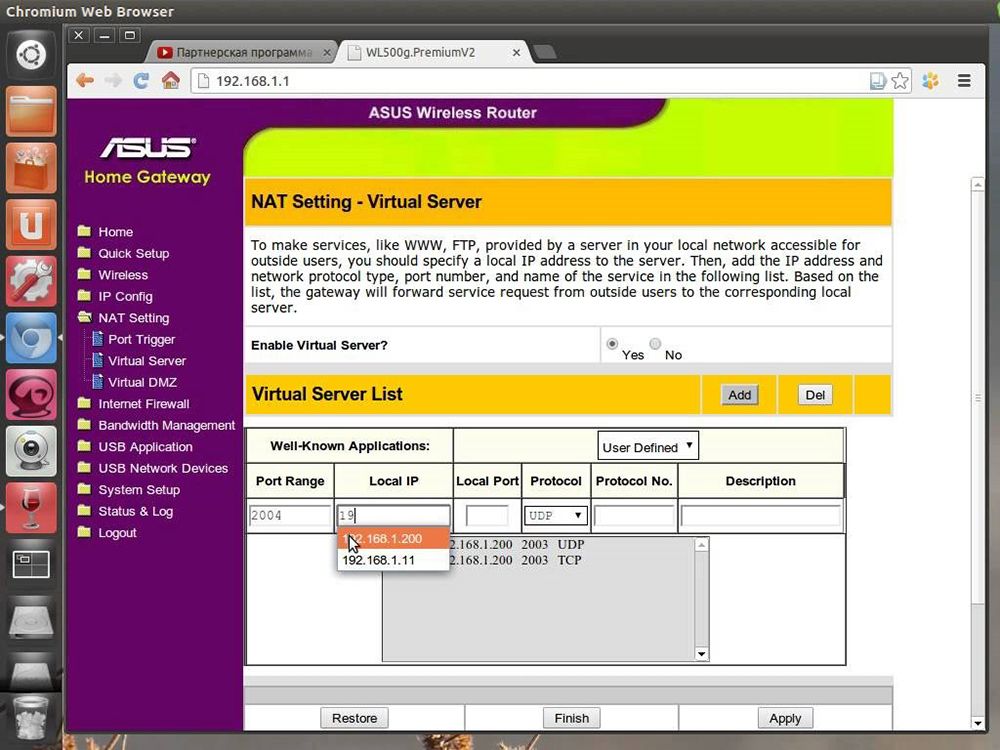
Такий підхід дозволяє створити перенаправлення засобами роутера. Він застосовується до будь-якої операційної системи, в тому числі, до Убунту Сервер.
З використанням Hamachi
Цей спосіб орієнтований саме на Ubuntu, де кидок портів буде виконуватися за допомогою Hamachi. Хамачі дозволяє побудувати VPN. Іншими словами — це програма для роботи з віртуальними приватними мережами.
Припустимо, в різних мережах існує група віддалених один від одного ПК, а зв’язок в мережі виконується через VPN Hamachi. Сама програма повинна бути встановлена на сервері. Після цього можна налаштовувати кидок портів. Ідея в тому, що ПК з інших локальних мереж будуть звертатися безпосередньо тільки до сервера. Він, в свою чергу, буде перенаправляти їх на потрібний ПК всередині мережі, на якому буде знаходитися необхідний порт. Для виконання інструкцій потрібно комп’ютер з встановленою Ubuntu Server.
Установка Хамачі. Для початку, завантажте пакет з офіційного сайту:
wget https://secure.logmein.com/labs/logmein-hamachi_2.1.0.119-1_amd64.deb
Інсталює потрібний пакет:
sudo apt-get install lsb
Тепер проведіть збірку пакета, який був завантажений:
dpkg -i logmein-hamachi_2.1.0.119-1_amd64.deb
Можна запустити відповідну службу, а також саму програму:
service logmein-hamachi start
hamachi login
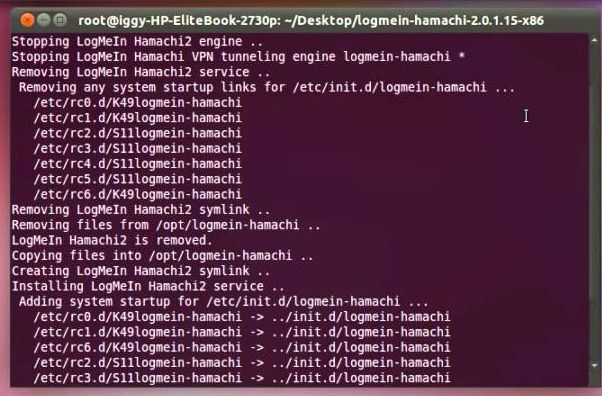
Дайте особистого комп’ютера ім’я в Хамачі. Після цього підключіться до потрібної мережі:
hamachi set-nick $ NAME.
hamachi join $ NAME_NETWORK
Введіть всі необхідні дані для доступу до мережі.
Тепер розглянемо, як на базі створеного підключення прокинути порт. Скористаємося утилітою Rinetd. Для початку потрібно завантажити саму утиліту:
sudo apt-get install rinetd
Тепер в файли конфігурації буде потрібно внести зміни:
nano /etc/rinetd.conf
Сам файл, відкриваємо за допомогою редактора nano. В кінці документа потрібно додати рядок:
(IP-інтерфейсу сервера) (прослуховується порт) (адреса зовнішнього ПК) (порт зовнішнього ПК)
Вставляти значення потрібно без дужок, з пробілами. Для кожного підключення потрібно додати свій рядок, по порядку. Тепер потрібно виконати перезапуск служби:
service rinetd restart
Тепер потрібно відключити міжмережевий екран:
sudo ufw disable
От і все. На завершення процесу потрібно перезавантажити сервер, після чого можна перевірити підключення. Проброшенний трафік можна буде контролювати за допомогою додаткових утиліт.
З використанням Squid
Squid — це проксі-сервер для Ubuntu. Ми вже розглядали, як прокинути порт на Ubuntu Сервер, Squid — також хороший інструмент для цього. Він допоможе, коли необхідний максимальний контроль мережевого трафіку. Squid можна встановити по команді:
sudo apt-get install squid3
Налаштування програми виконується правкою директив, розташованих в файлі:
/etc/squid/squid.conf
Про інші особливості використання Squid ви зможете дізнатися на офіційному сайті.
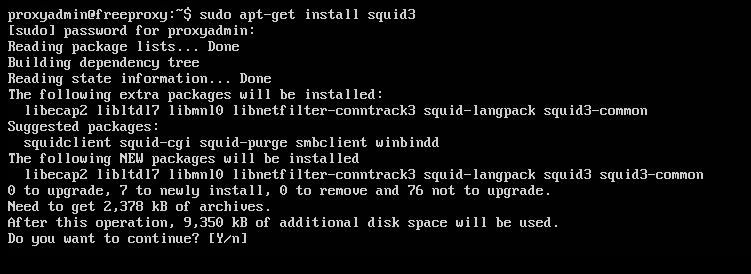
висновок
Кидок портів виявився не так вже й складний, чи не так? Убунту Сервер має ще багато можливостей з управління сервером. Якщо у вас є питання по іншим програмам для Убунту, і ви не знаєте, кого запитати — задайте їх в коментарях до цієї статті!





